วิธีอัปเดต Echo Dot
สิ่งที่ต้องรู้
- Echo Dots ได้รับการออกแบบมาเพื่ออัปเดตโดยอัตโนมัติ
- ในการอัปเดตด้วยตนเอง: ตรวจสอบให้แน่ใจว่า Echo Dot ของคุณเปิดอยู่และเชื่อมต่อกับอินเทอร์เน็ตแล้ว ให้กด ปุ่มปิดเสียงและรอการอัปเดต
- Echo Dot ของคุณอาจล้มเหลวในการอัปเดตหากการเชื่อมต่ออินเทอร์เน็ตไม่ดี
บทความนี้อธิบายวิธีอัปเดต Echo Dot รวมถึงวิธีรับการอัปเดตอัตโนมัติและวิธีอัปเดต Echo Dot ด้วยตนเอง
ฉันจะอัปเดตซอฟต์แวร์ Echo Dot ได้อย่างไร
ภายใต้สถานการณ์ปกติ Echo Dot ของคุณจะอัปเดตซอฟต์แวร์โดยอัตโนมัติเป็นครั้งคราว อย่างไรก็ตาม มีหลายสิ่งหลายอย่างที่ทำให้การอัปเดตล้มเหลว หรือ Dot ไม่อัปเดตตัวเองทันทีเมื่อมีการอัปเดต หากคุณสงสัยว่า Echo Dot ของคุณต้องได้รับการอัปเดต คุณสามารถบังคับให้อัปเดตได้
ต่อไปนี้เป็นวิธีอัปเดต Echo Dot ด้วยตนเอง:
-
ตรวจสอบให้แน่ใจว่า Echo Dot ของคุณเปิดอยู่ เชื่อมต่อกับ เครือข่าย Wi-Fiและเชื่อมต่อกับอินเทอร์เน็ต
ใช้คำสั่ง Alexa เช่น "Alexa กี่โมงแล้ว" เพื่อตรวจสอบว่าเปิดและเชื่อมต่ออยู่
กด ปิดเสียง ปุ่ม.
ตรวจสอบว่าไฟวงแหวนเปลี่ยนเป็นสีแดง หรือปุ่มปิดเสียงเปลี่ยนเป็นสีแดง
-
รอให้ Echo Dot อัปเดต
หาก Dot ได้รับการอัปเดตอย่างสมบูรณ์แล้ว จะไม่อัปเดต
My Echo อัปเดตโดยอัตโนมัติหรือไม่
Echo Dot ได้รับการออกแบบมาเพื่ออัปเดตโดยอัตโนมัติ ตราบใดที่เชื่อมต่ออินเทอร์เน็ตและไม่ยุ่งกับงานอื่น หาก Echo Dot ของคุณอยู่ในสภาพแวดล้อมที่มีเสียงดังซึ่งต้องคอยตรวจสอบอยู่เสมอว่ามีใครกำลังพูดถึงมันหรือไม่ หรือมีการเล่นเพลงอยู่ เปิดใช้งานอยู่ อุปกรณ์สมาร์ทโฮมและการทำงานอื่นๆ อาจประสบปัญหาในการดำเนินการอัปเดตอัตโนมัติ
Echo Dot ยังไม่สามารถอัปเดตตัวเองได้หากไม่ได้เชื่อมต่อกับอินเทอร์เน็ต ดังนั้นการเชื่อมต่ออินเทอร์เน็ตที่ไม่แน่นอนหรืออ่อนแอจึงสามารถป้องกันการอัปเดตได้ การอัปเดตอาจล้มเหลวด้วยเหตุผลอื่นๆ หลายประการ ดังนั้นบางครั้งจำเป็นต้องอัปเดต Echo Dot ด้วยตนเอง
จำเป็นต้องอัปเดต Echo Dot หรือไม่?
Echo Dot ของคุณอาจต้องอัปเดตหรือไม่จำเป็นต้องอัปเดต ขึ้นอยู่กับว่าได้ติดตั้งการอัปเดตอัตโนมัติเป็นประจำหรือไม่ Amazon จะออกการอัปเดตซอฟต์แวร์เป็นครั้งคราว ดังนั้น Echo Dot ทุกตัวจึงจำเป็นต้องได้รับการอัปเดตในที่สุด การอัปเดตซอฟต์แวร์สามารถเพิ่มความเสถียรของ Echo Dot ปิดช่องโหว่ด้านความปลอดภัย เพิ่มคุณสมบัติใหม่ และอื่นๆ
หากคุณสงสัยว่า Echo Dot ของคุณอาจต้องการการอัปเดต คุณสามารถตรวจสอบว่ามีให้ใช้งานบนเว็บไซต์ Amazon หรือไม่ คุณจะต้องตรวจสอบเวอร์ชันของซอฟต์แวร์บน Echo Dot ของคุณ เปรียบเทียบกับหมายเลขของรุ่นล่าสุด หาก Echo Dot ของคุณมีซอฟต์แวร์เวอร์ชันเก่า จำเป็นต้องอัปเดตซอฟต์แวร์นั้น
ต่อไปนี้เป็นวิธีตรวจสอบว่า Echo Dot ของคุณต้องการการอัปเดตหรือไม่:
นำทางไปยัง หน้า Alexa บนเว็บไซต์ของ Amazon.
-
คลิก การตั้งค่า.

-
คลิกของคุณ Echo Dot ในรายการอุปกรณ์ของคุณ
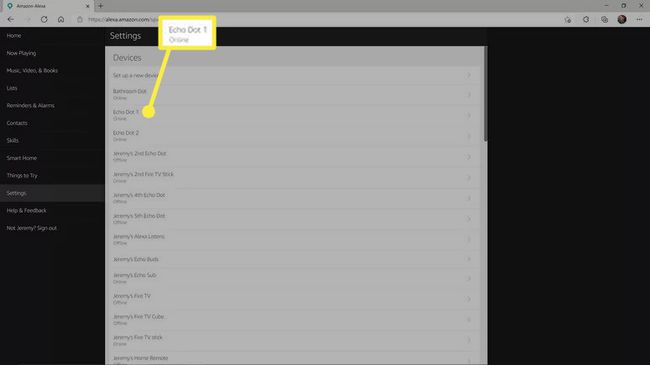
-
เลื่อนลงไปที่ส่วนเกี่ยวกับและดูที่ เวอร์ชันซอฟต์แวร์ของอุปกรณ์.
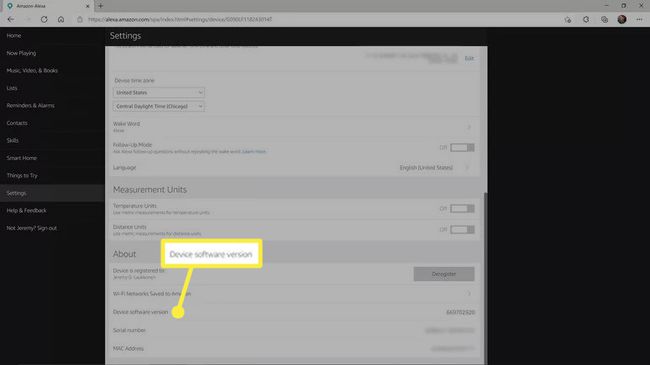
-
นำทางไปยัง เว็บไซต์เวอร์ชันซอฟต์แวร์ของอุปกรณ์ Alexaและตรวจสอบ ซอฟต์แวร์เวอร์ชันล่าสุด สำหรับ Echo Dot ของคุณ
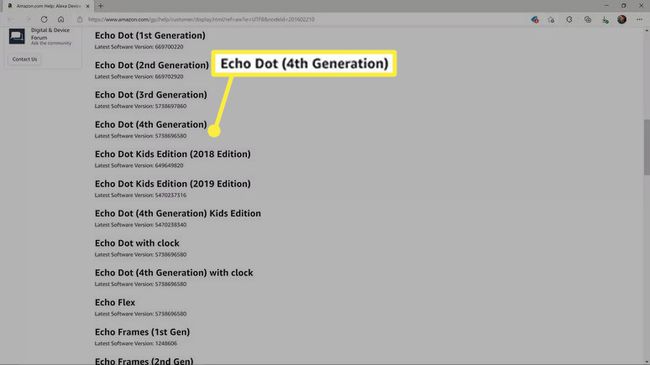
หาก Echo Dot ของคุณมีเวอร์ชันเก่ากว่าติดตั้งไว้ จำเป็นต้องมีการอัปเดต
คำถามที่พบบ่อย
-
Echo Dot ใช้เวลานานเท่าใดในการอัปเดต
ขึ้นอยู่กับความแรงของสัญญาณ Wi-Fi และความเร็วอินเทอร์เน็ตของคุณ แต่อาจใช้เวลาถึง 15 นาทีในการดำเนินการ เฟิร์มแวร์ อัปเดต.
-
ฉันจะอัปเดตรหัสผ่าน Wi-Fi บน Echo Dot ได้อย่างไร
หากต้องการอัปเดตการตั้งค่า Wi-Fi หรือเปลี่ยนเครือข่าย Wi-Fi บน Echo Dot ให้เปิดแอป Alexa แล้วไปที่ อุปกรณ์ > Echo & Alexa และเลือกอุปกรณ์ของคุณ แตะเครือข่าย Wi-Fi ของคุณ จากนั้นแตะ เปลี่ยน ถัดจาก เครือข่าย Wi-Fi.
-
เหตุใดแอป Alexa จึงแจ้งว่า Echo ของฉันออฟไลน์อยู่
อาจมีสาเหตุบางประการ เหตุใดอุปกรณ์ Echo ของคุณจึงปรากฏออฟไลน์. Wi-Fi อาจมีปัญหา หรือ Echo อาจอยู่ห่างจากเราเตอร์มากเกินไป คุณอาจต้องอัปเดตแอป Alexa บนโทรศัพท์ของคุณด้วย
-
ฉันจะซิงค์ Amazon Music กับ Echo Dot ได้อย่างไร
ในแอป Alexa ให้ไป มากกว่า > การตั้งค่า > เพลงและพอดคาสต์ > ลิงค์บริการใหม่. เลือก เพลงอเมซอน เพื่อเชื่อมต่อบัญชีของคุณกับเสียงสะท้อน
